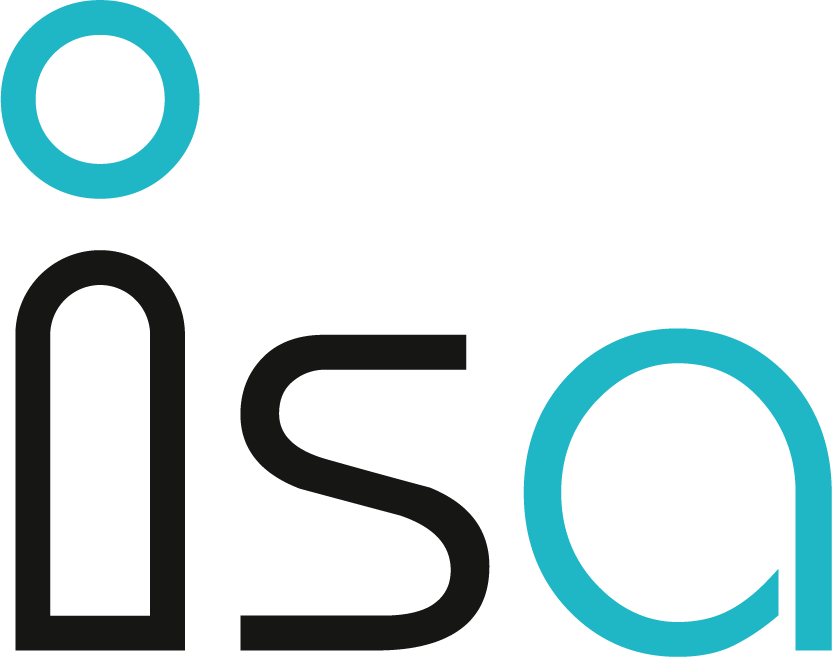Plans de formation
Dans le menu "Plans de formation", les disciplines sont affichées en fonction du plan de formation. De plus, tous les cours facultatifs et optionnels sont enregistrés dans ce menu. Cela est nécessaire pour qu'ils puissent également être pris en compte dans l'attribution annuelle. Pour afficher le plan de formation, sélectionnez d'abord l'année scolaire souhaitée sous (1), une sélection supplémentaire d'un semestre spécifique n'est pas obligatoire. Si vous ne souhaitez pas sélectionner un semestre en particulier, sélectionnez " - " qui se trouve dans la liste déroulante. Tous les semestres disponibles (2) sont maintenant affichés dans la sélection. Veuillez noter que dans "Type de plan", le type "enseigné" (3) doit être sélectionné. Vous pouvez également filtré par type de classe (4). Dès que vous avez sélectionné un semestre, les disciplines apparaissent dans la cellule de droite. Elles sont regroupées comme suit :
- Disciplines déterminantes
- Disciplines non déterminantes
- Cours à option
- Cours facultatifs
En cliquant sur , vous pouvez développer le groupe afin d'afficher les sous-groupes. Vous ne pouvez pas modifier le contenu des sous-groupes. Si les valeurs changent pour des raisons du changement d'horaires, elles seront ajustées par le centre de compétences Fritic pour tous les cycles d'orientation.
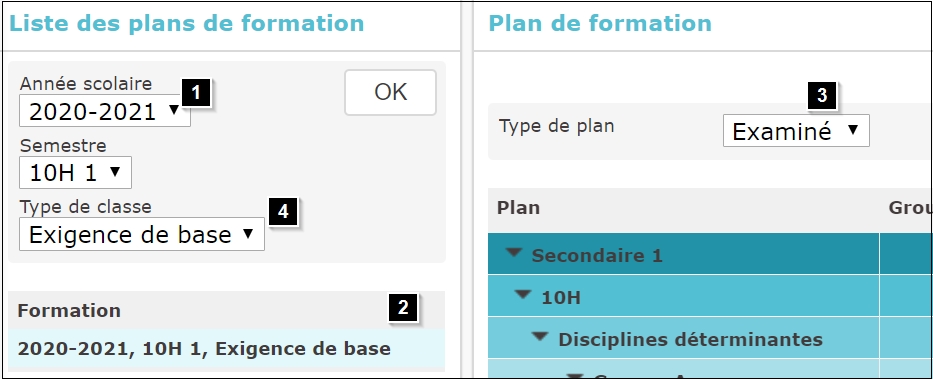
Inscrire des cours à option
Les cours à option peuvent varier d'une école à l'autre. Ils doivent être créés localement par les établissements. Pour créer une nouvelle option, vous devez choisir pour quelle année scolaire elle est valable.
Inscrire des cours à option pour toutes les années scolaires
Si l'accès aux cours à option est ouvert à tous les élèves (9H-11H), les cours peuvent être créés en cliquant sur "+" sur la ligne "pour l'année" à droite (1).

Vous pouvez ensuite choisir le nom de la discipline que vous souhaitez dans la fenêtre contextuelle qui apparaît. Il est possible de créer plusieurs cours à la fois.
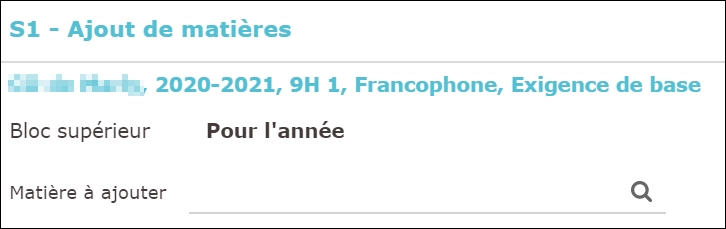
|
Le nom de la discipline que vous aurez choisi sera copié dans le bulletin. |
Après avoir saisi un cours à option, celui-ci est affiché sous "Pour l'année". Il faut maintenant procéder à quelques ajustements. Définissez le nombre d'heures qui sont nécessaires pour valider l'option (1). Définissez également si le cours a lieu chaque semaine ou tous les quinze jours (2). Ensuite, vous définissez le nombre de leçons qui en résulte pour un enseignant qui enseigne l'option correspondante (3). Enfin, vous assignez si le cours à option correspond au groupe de disciplines déterminantes ou non (4). Vous pouvez supprimer un cours à option généré en cliquant sur la poubelle (5). Si vous souhaitez changer le nom du cours à option, vous pouvez faire des ajustements plus tard en cliquant sur le crayon (6).

Dans cet exemple, le cours MITIC est suivi chaque semaine pendant une leçon et il est attribué aux disciplines déterminantes (DG).
Inscrire des cours à options pour des combinaisons de semestres
Pour inscrire un cours à option qui n'est pas ouvert pour toutes les années et tous les semestres du programme, cliquez sur le "+" de la ligne "Pour le semestre sélectionné" (1).

Le paramétrage de l'option se fait comme décrit à la section précédente. Vous pouvez également définir les semestres pour lesquels l'option sera proposée (1). Dans cet exemple, seuls les élèves de 11H peuvent participer à l'option. Les cours ont lieu tout au long de l'année pendant une leçon, l'enseignant est crédité d'une année de cours.
![]()
Changement de groupe après un semestre
Si une matière à option est suivie par un groupe au cours du premier semestre et par un autre groupe au cours du second semestre, le paramétrage ressemble à ceci.

|
Si le même enseignant donne le cours à option au groupe du second semestre, l'option est placée pour les deux groupes avec le même enseignant. La distribution des leçons est traitée dans un chapitre séparé. |
Inscrire des cours facultatifs
L'inscription des cours facultatifs est similaire à l'inscription des cours à option. La seule différence est qu'il n'est pas possible des les affecter à des groupes.

|
Le latin est le seul cours à option qui est notée dans le bulletin scolaire. Afin que les enseignants puissent enregistrer les notes pour les bulletins, il faut renseigner sur ISA qu'il doit traiter spécifiquement le cours à option latin. |
Vous trouverez ci-dessous les mesures à prendre si vous trouvez encore des erreurs :
Sélectionnez "Plan de formation" dans le menu et assurez-vous que "Examiné" s'affiche.
![]()
Faites défiler jusqu'à l'option "Latin". Sélectionnez "De 1 à 6" dans la colonne "Système de notation" dans la liste déroulante.
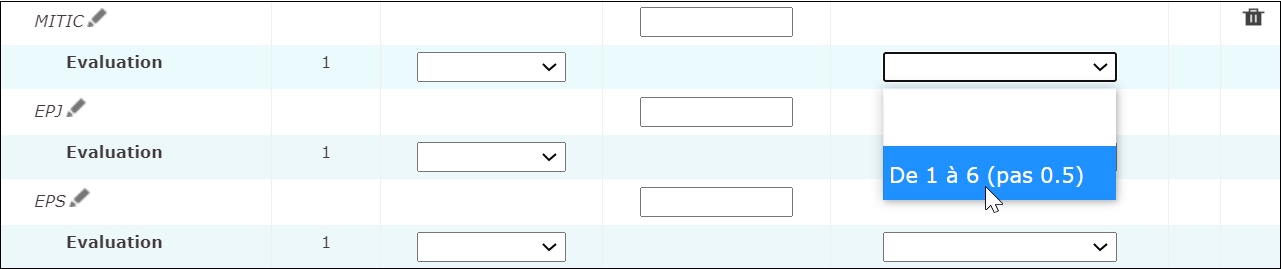
La valeur est enregistrée automatiquement. Si le choix n'a pas été inscrit comme "Pour tous les semestres", l'action doit être répétée pour chaque semestre individuellement.